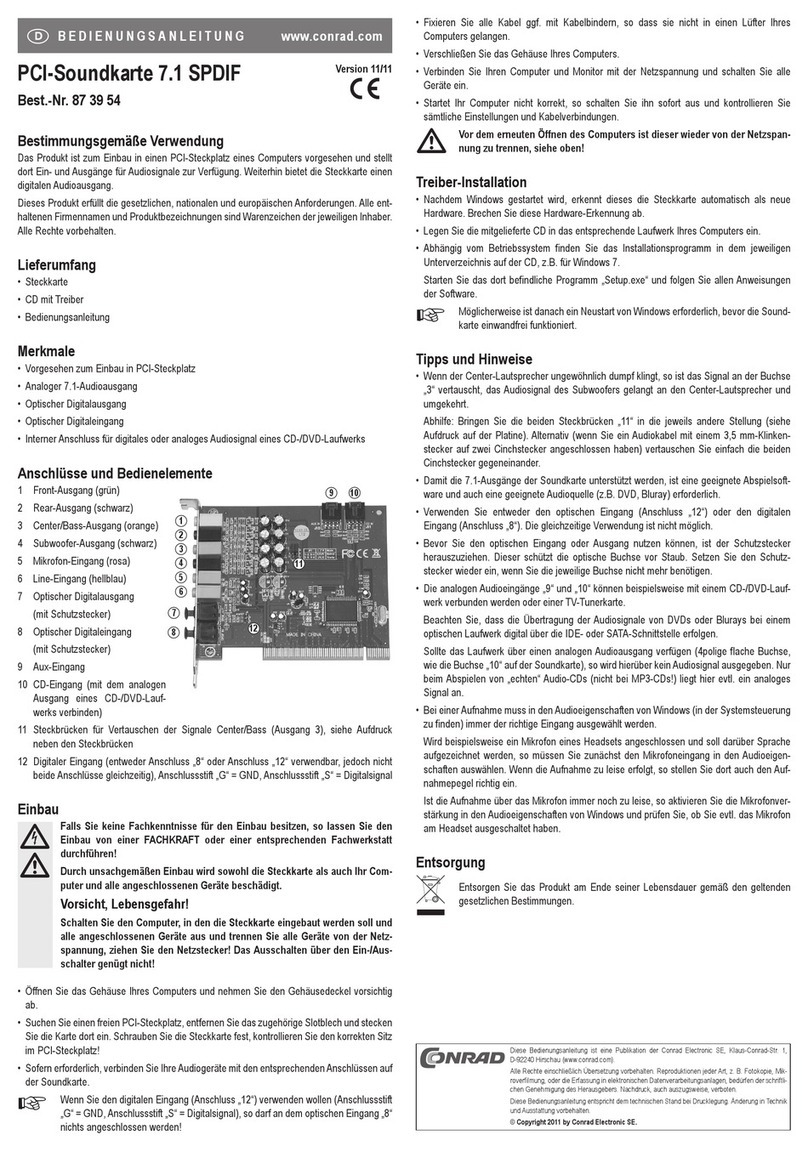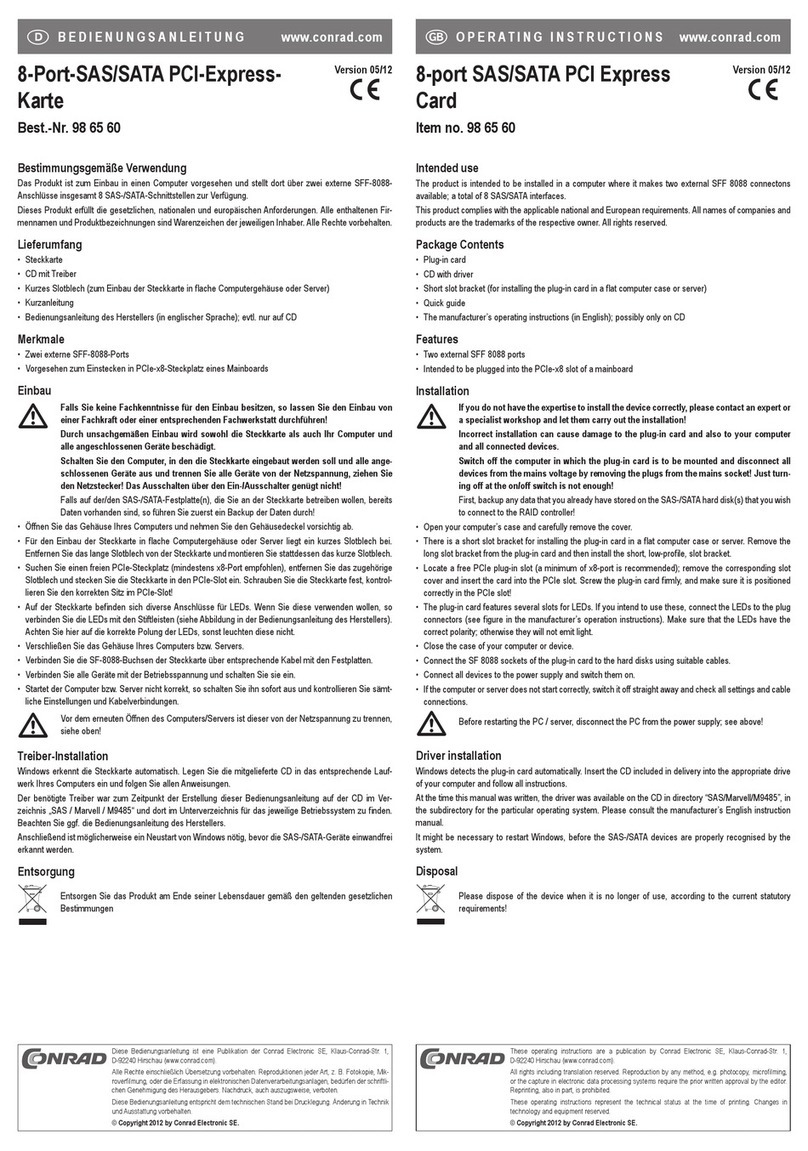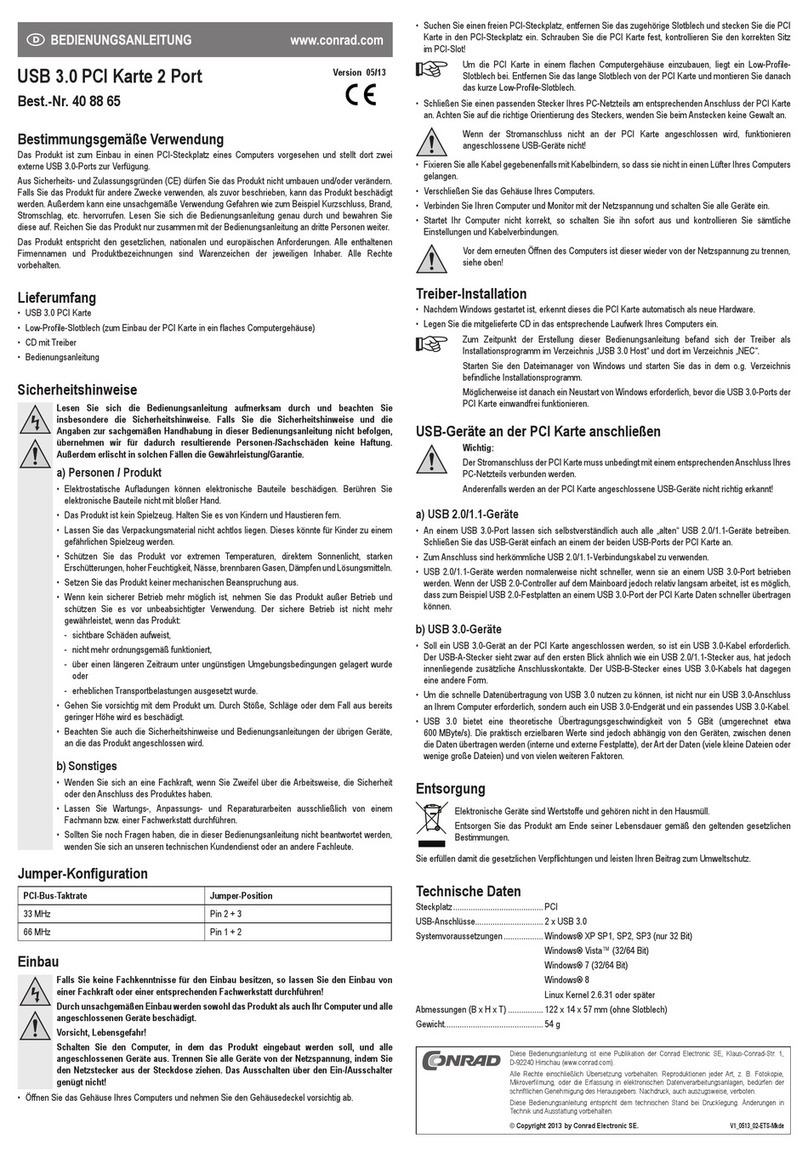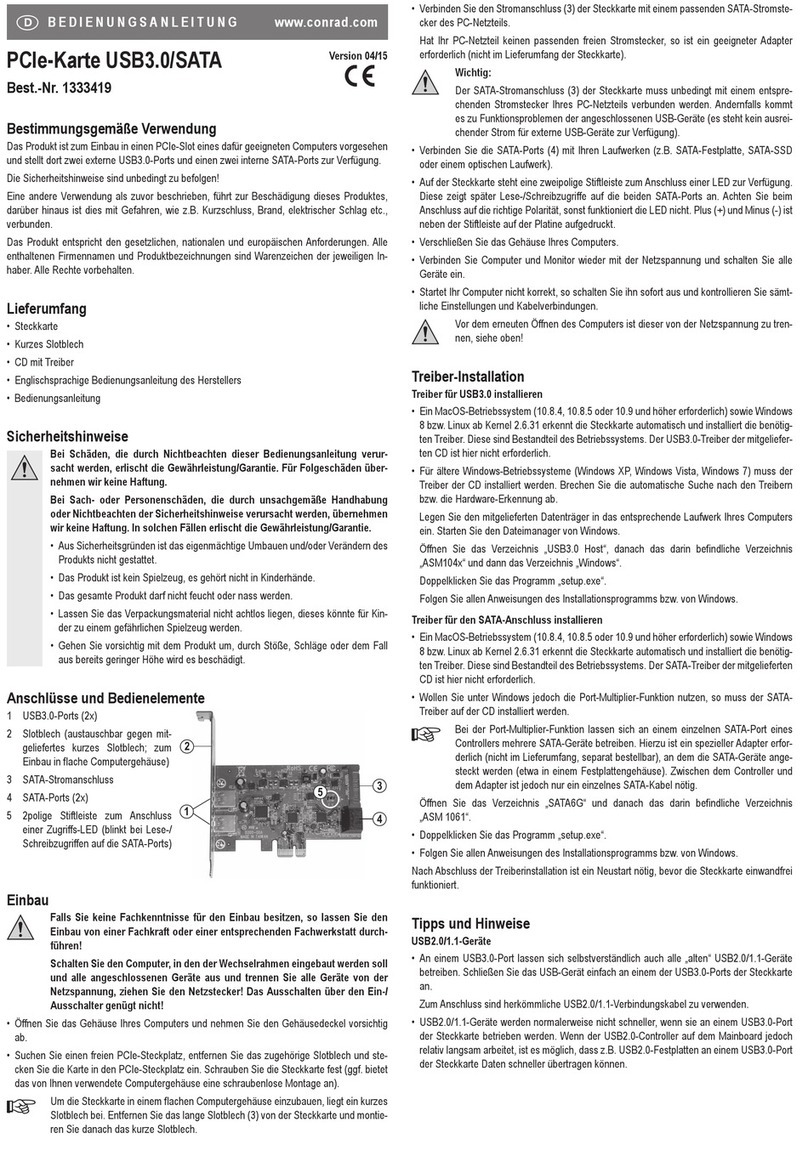Carte PCI Express Version 09/10
Power eSATA °
N° de commande 97 51 73
Utilisation conforme
Le produit est prévu pour l’installation dans un PC. Il y met à disposition deux ports Power eSata/
USB externes.
Ces deux ports permettent aussi bien le raccordement d’appareils eSATA, Power eSATA que
d’appareils USB.
Le montage est également possible dans les boîtiers d’ordinateur plats, puisqu’un connecteur
d’extension Low-Profile est inclus.
Cet appareil satisfait aux prescriptions légales nationales et européennes. Tous les noms
d’entreprises et les appellations d’appareils figurant dans ce mode d’emploi sont des marques
déposées des propriétaires correspondants. Tous droits réservés.
Étendue de la livraison
• Carte
• Connecteur d’extension Low-Profile
• Câble de raccordement USB pour carte mère
• Manuel d’utilisation
Éléments de commande
1 Connecteur d’alimentation, connecter ici
impérativement le connecteur correspondant du
bloc d’alimentation de l’ordinateur
2 Connecteur USB (raccorder au port USB de
la carte mère)
3 Connexion Power eSATA externe 1
4 Connexion Power eSATA externe 2
5 Connexion pour voyant LED d’accès
Montage
Si vous n’avez pas les connaissances spécifiques nécessaires pour le monta-
ge, veuillez confier cette opération à un technicien spécialisé ou à un atelier
spécialisé !
Un montage incorrect est non seulement susceptible d’endommager la carte
d’extension, mais également l’ordinateur, ainsi que tous les périphériques
connectés.
Attention, danger de mort !
Éteindre l’ordinateur devant accueillir la carte d’extension ainsi que tous les
appareils raccordés puis les débrancher du réseau en débranchant les fiches
d’alimentation ! La mise hors circuit de l’appareil par l’interrupteur marche/
arrêt ne suffit pas !
• Ouvrez le boîtier de l’ordinateur et retirez le couvercle du boîtier avec précaution.
• Cherchez un emplacement PCIe libre, enlevez le cache-emplacement correspondant et intro-
duisez la carte d’extension dans l’emplacement PCIe. Vissez la carte d’extension et vérifiez
qu’elle est placée correctement dans l’emplacement PCIe de la carte mère !
☞Pour monter la carte enfichable dans un boîtier d’ordinateur plat, utiliser le connec-
teur d’extension Low-Profile fourni. Enlever le connecteur d’extension long de la
carte enfichable et monter le connecteur Low-Profile court.
•
Les deux connexions LED (5) sur la carte d’extension servent de LED d’accès (les LED cligno-
tent lors de la lecture/de l’écriture). Si vous souhaitez raccorder les LED du boîtier de votre PC à
ces connexions, veillez à observer la polarité des LED (respecter le marquage “+” sur la carte
d’extension). Si ensuite la LED respective ne clignote pas lors de la lecture/l’écriture, tournez le
connecteur du câble de raccordement de la LED de 180°.
• Raccordez le connecteur d’alimentation (1) au connecteur correspondant du bloc d’alimenta-
tion de votre ordinateur.
• Raccordez la barrette à broches (2) à une connexion USB interne de la carte mère au moyen
du câble fourni (tenir compte du mode d’emploi de la carte mère !).
Un trou est obstrué sur le connecteur et une broche manque sur la platine, ainsi il n’y a pas
d’erreur possible lors du branchement du connecteur.
MODE D’EMPLOI www.conrad.com • Fixez tous les câbles de sorte qu’ils ne puissent pas glisser des bornes et être pris dans un ven-
tilateur du boîtier du PC. Utilisez des serre-câbles par ex. pour les fixer.
• Refermez ensuite le boîtier de l’ordinateur.
• Branchez votre ordinateur et votre moniteur à la prise réseau, puis allumez tous les appareils.
• Dans la mesure où votre ordinateur ne démarre pas correctement, éteignez-le immédiatement
et contrôlez tous les réglages, ainsi que tous les câbles de connexion.
Avant d’ouvrir de nouveau l’ordinateur, veillez à le couper de la tension de
réseau, voir ci-dessus.
Installation des pilotes
Windows reconnaît automatiquement la carte d’extension. Insérez le support de données pilote
joint dans le lecteur correspondant de votre ordinateur et suivez les instructions.
☞Au moment de la rédaction de ce manuel d’utilisation, le pilote nécessaire se trou-
vait dans le répertoire “SATA Express_2Port\Sil3132” (et là, dans le sous-répertoire
correspondant au système d’exploitation utilisé) sur le CD fourni.
Il faut ensuite redémarrer Windows avant que les périphériques SATA ne soient reconnus.
Raccorder un appareil Power eSATA
Des appareils spéciaux Power eSATA peuvent être raccordés aux deux ports externes eSATA
(voir illustration, positions 3 et 4), par ex. des lecteurs flash rapides eSATA, mais aussi des
stations d’ancrage externes qui supportent Power eSATA.
L’alimentationélectrique des appareils est alors effectuée via un connecteur d’alimentation inter-
ne (1). Celui-ci doit impérativement être raccordé à la carte d’extension !
Important :
La carte d’extension fournie alimente les deux douilles Power eSATA avec une ten-
sion de sortie de 5V et 12V.
Le fonctionnement d’un disque dur externe ou d’une station d’ancrage avec Power
eSATA est possible avec des disques durs 6.35cm/2.5“ ainsi qu’avec des disques
durs 8.9cm/3.5“.
Les ports SATA de la carte d’extension supportent la connexion/déconnexion quand
les systèmes d’exploitation sont actifs (“Hot-Plugging”), mais pour des raisons de
sécurité nous vous recommandons de connecter ou de déconnecter des appareils
SATA externes uniquement lorsque l’ordinateur est arrêté.
Raccorder un appareil USB
Étant donné que tous les signaux USB se trouvent sur les deux ports externes Power eSATA
(3 et 4) via la connexion USB entre la barrette à broches (2) et la carte mère, il est également
possible de raccorder des appareils USB grâce à la conception spéciale des connecteurs des
ports Power eSATA.
Ne pas exercer de force lors du raccordement d’un appareil USB aux connecteurs Power eSATA
(3 et 4), veillez lors du raccordement à l’orientation correcte du connecteur USB.
Les signaux USB sont uniquement bouclés sur le circuit imprimé ; le périphérique USB est donc
directement connecté au port USB interne de la carte mère.
Elimination
Les appareils électriques et électroniques ne doivent pas être jetés dans les ordures
ménagères.
Procédez à l’élimination du produit au terme de sa durée de vie conformément aux
dispositions légales en vigueur.
Caractéristiques techniques
Ports Power eSATA : ....................................................................2 x SATA-II
Alimentation électrique des appareils Power eSATA externes :....5 V/DC et 12 V/DC
Voyant LED d’accès pour la lecture/l’écriture ................................1 LED par port
Connexion PCI Express : ..............................................................PCI x1, 2,5 Gbps
Ce mode d'emploi est une publication de la société Conrad Electronic SE, Klaus-Conrad-Str. 1,
D-92240 Hirschau (www.conrad.com).
Tous droits réservés, y compris de traduction. Toute reproduction, quelle qu'elle soit (p. ex. photoco-
pie, microfilm, saisie dans des installations de traitement de données) nécessite une autorisation écri-
te de l'éditeur. Il est interdit de le réimprimer, même par extraits.
Ce mode d'emploi correspond au niveau technique du moment de la mise sous presse. Sous réserve
de modifications techniques et de l'équipement.
© Copyright 2010 by Conrad Electronic SE.